La combinación de datos te permite crear gráficos, tablas y controles basados en varias fuentes de datos. Puedes combinar datos de hasta cinco fuentes de datos en Looker Studio o en los informes de Looker.
Por ejemplo, puedes combinar datos de diferentes tablas de BigQuery (por ejemplo, información del cliente y detalles del pedido) y visualizar esa información en una sola tabla de Looker Studio. Como otro ejemplo, puedes generar un gráfico de series temporales con los datos combinados de tus cuentas de Google Ads y Google Analytics para ver una vista unificada del rendimiento de tus campañas de marketing.
Diferencias entre las combinaciones y las fuentes de datos
La combinación de datos crea un recurso conocido como combinación. Las combinaciones son similares a las fuentes de datos, ya que proporcionan datos para los gráficos y los controles de tu informe. Sin embargo, las combinaciones difieren de las fuentes de datos en algunos aspectos importantes:
- Las combinaciones obtienen su información de varias fuentes de datos.
- Las combinaciones siempre se incorporan en el informe en el que se crean. No puedes hacer que una combinación sea reutilizable en todos los informes. Sin embargo, si copias el informe, las combinaciones se copiarán en el informe nuevo, por lo que tus gráficos seguirán funcionando con los datos combinados.
- Las métricas de la fuente de datos subyacente se convierten en dimensiones numéricas sin agregar en la combinación. Consulta la página de documentación Sugerencias de combinación y conceptos avanzados para obtener más información.
- Las combinaciones no tienen su propia configuración de actualización de datos ni de credenciales. En cambio, estos parámetros de configuración se heredan de las fuentes de datos subyacentes.
Cómo funcionan las combinaciones
Los programadores de bases de datos usan instrucciones de unión de SQL para combinar datos de diferentes tablas. En Looker Studio, puedes combinar datos sin escribir código. En su lugar, usa el editor de combinación para configurar la unión, como se muestra en la siguiente captura de pantalla:

Leyenda:
- Tablas
- Configuración de la unión
- Botón Unir otra tabla
- Nombre de la combinación
- Dimensiones y métricas incluidas
- Agrega métricas, un período y filtros
- Opción Ocultar campos de unión repetidos y botón GUARDAR
Tablas
Las combinaciones se componen de tablas. Cuando edites o crees una combinación, verás sus tablas en la IU. Cada tabla contiene un conjunto de campos que se extraen de la fuente de datos subyacente. Una combinación puede tener hasta cinco tablas.
Para agregar datos a una tabla, haz clic en Agregar dimensión o Agregar métrica.
Los campos que se usan en las condiciones de unión se muestran con un ícono de vínculo ![]() .
.
Configuración de la unión
Una configuración de unión vincula pares de tablas en una combinación. Una configuración de unión consta de un operador, que define cómo combinar los registros coincidentes y no coincidentes de esas tablas, y una condición, que es un conjunto de campos que define cómo se relacionan las tablas entre sí.
Por ejemplo, en la siguiente captura de pantalla, la tabla Grades se une a la tabla Students en el campo student_id y a la tabla Classes en el campo class_id. Ambas configuraciones de unión usan el operador externo izquierdo.
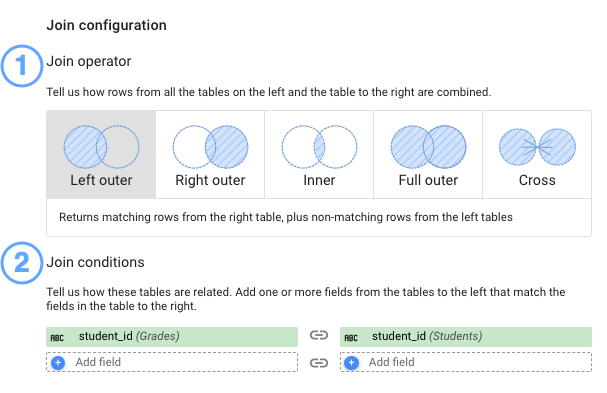
Operadores de unión
El operador de unión determina cómo se unen las filas coincidentes y no coincidentes de las tablas en la combinación. Looker Studio admite los siguientes operadores de unión:
- Unión interna: Devuelve solo las filas coincidentes de las tablas izquierda y derecha.
- Unión externa izquierda: Devuelve las filas coincidentes de la tabla derecha, además de las filas no coincidentes de las tablas izquierdas.
- Unión externa derecha: Devuelve las filas coincidentes de las tablas izquierdas, además de las filas no coincidentes de la tabla derecha.
- Unión externa completa: Devuelve todas las filas coincidentes de las tablas izquierdas o la tabla derecha.
- Unión cruzada: Devuelve todas las combinaciones posibles de filas de las tablas izquierda y derecha.
Obtén más información sobre los operadores de combinación en la documentación de BigQuery.
Condiciones de unión
Una condición de unión es un campo o campos que se pueden encontrar en cada tabla y que se pueden usar para vincular los registros de esas tablas. Por ejemplo, en una combinación de gráficos de Google Analytics y Google Ads, si Nombre de la campaña existe en ambas tablas extraídas, Looker Studio puede usar ese campo para unir los datos.
Para cada tabla de la combinación, seleccionarás los campos que se usarán en la condición. Ten en cuenta que no es necesario que uses los mismos campos para cada tabla ni que los campos tengan los mismos nombres, siempre y cuando los datos de cada campo sean los mismos. Por ejemplo, supongamos que deseas visualizar clientes, pedidos y artículos en un solo gráfico. Estas tablas pueden tener los siguientes campos:
Tabla Customers
customer_IDcustomer_name
Tabla Orders
cust_idorder_numberorder_total
Tabla Items
order_numberSKU
Para combinar estas tablas, unirías la tabla Customers con la tabla Orders usando los campos customer_ID y cust_id como condición de unión, y unirías la tabla Orders con la tabla Items usando order_number como condición de unión.
Dimensiones y métricas incluidas
Todos los campos que se usan en las condiciones de unión de la combinación, además de las dimensiones o métricas adicionales que agregues a la combinación, se enumeran en la sección Dimensiones y métricas incluidas. Estos son los campos que podrás usar en los gráficos basados en la combinación.
Oculta los campos de unión repetidos
La opción Ocultar campos de unión repetidos excluye los campos duplicados que se usan en las condiciones de unión. Para incluir campos de unión repetidos, desmarca esta opción.
Por ejemplo, supongamos que unes tres tablas: Grades, Students y Classes, con los campos student_id y class_id en la configuración de la unión. Con la opción Ocultar campos de unión repetidos seleccionada, la combinación incluye solo una instancia de student_id y class_id.
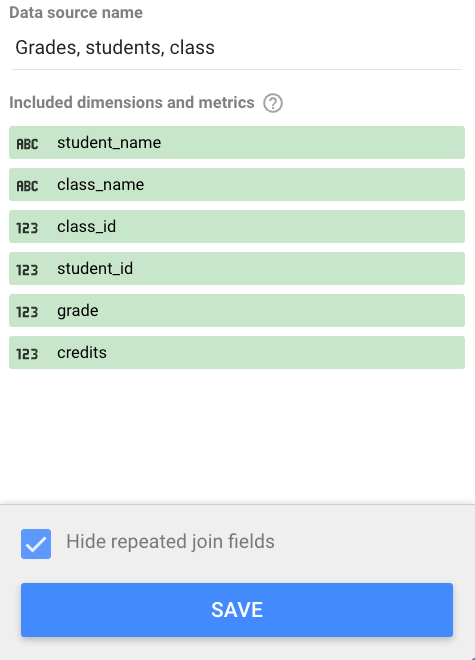
Para la misma configuración de combinación, con la opción Ocultar campos de unión repetidos desactivada, la combinación ahora incluye varias instancias destudent_id y class_id, junto con el nombre de la tabla en la que aparece ese campo, por ejemplo, class_id (Calificaciones), class_id (Clases), student_id (Calificaciones) y student_id (Estudiantes).
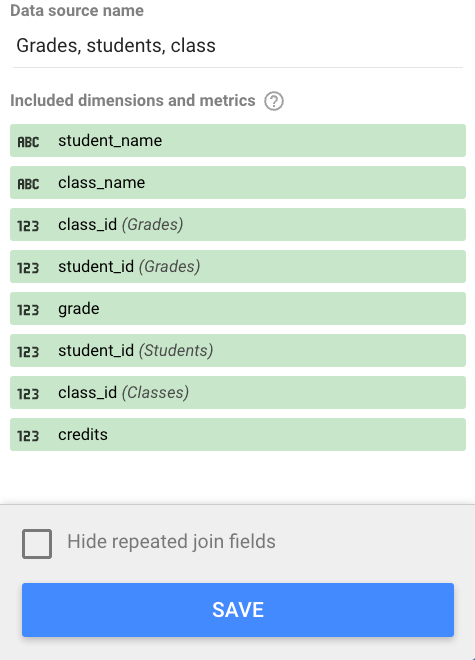
Períodos y filtros
Puedes limitar los datos de la combinación aplicando un período o un filtro a una o más tablas.
Ejemplo de combinación
El ejemplo de combinación de clases, estudiantes y calificaciones muestra cómo resolver un caso de uso clásico de combinación de datos.

